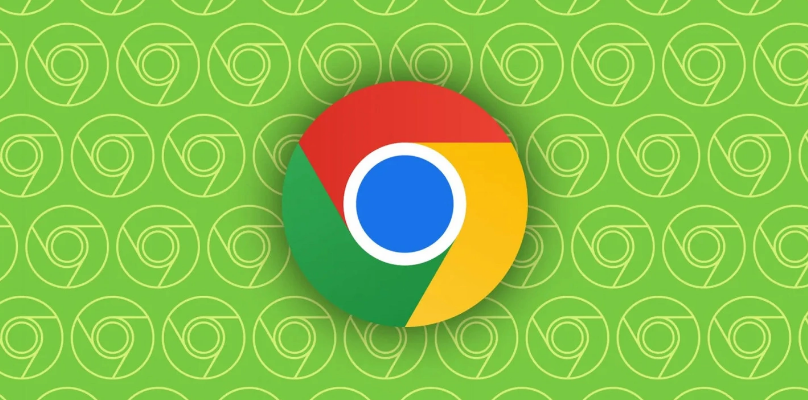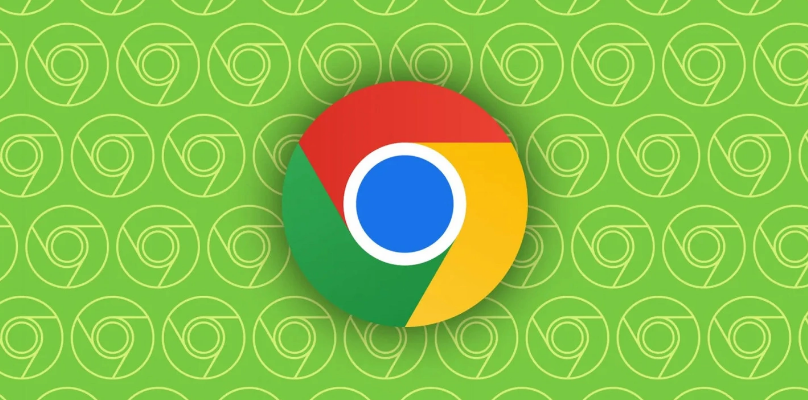
在安卓端 Chrome 浏览器中调整
字体大小是一个简单而实用的操作,以下是具体的步骤:
1. 打开安卓设备上的 Chrome 浏览器应用程序。
2. 点击浏览器右上角的三个垂直排列的点(更多选项菜单)。
3. 在弹出的下拉菜单中,选择“设置”选项。
4. 进入设置页面后,向下滚动找到“外观”或“显示”相关设置选项(具体名称可能因版本略有不同)。
5. 在“外观”或“显示”选项中,查找“字体大小”或类似名称的设置项。
6. 点击“字体大小”选项后,会出现一个滑块,您可以根据自己的需求向左或向右滑动滑块来调整字体大小。向左滑动会使字体变小,向右滑动则会使字体变大。
7. 调整到您满意的字体大小后,关闭设置页面即可生效。此时,浏览器中的网页文字将按照您所设置的字体大小显示。
通过以上简单的操作步骤,您就能轻松地在安卓端 Chrome 浏览器中调整字体大小,以满足您的阅读需求,提升浏览体验。无论是查看新闻文章、阅读小说还是浏览各种网页内容,合适的字体大小都能让您更加舒适地进行阅读和浏览。